ILife '11: trouver des photos par emplacement carte dans iPhoto
iPhoto met vos photos sur une carte Google-alimenté de sorte que vous pouvez trouver toutes les images relatives à un endroit précis, comme votre maison, l'école, ou au travail, et tous vos lieux de vacances. De nombreux appareils photo numériques et les appareils mobiles avec des caméras, tels que l'iPhone, incluent un support pour le système de positionnement global (GPS), qui utilise des satellites pour suivre votre position géographique.
Si vous ne disposez pas d'un appareil photo équipé d'un GPS ou d'un iPhone, vous n'êtes pas perdu dans le Wilderness- vous pouvez ajouter des informations de localisation à une ou plusieurs photos dans iPhoto et ils apparaître sur la carte, comme des photos de GPS-affranchie font .
Prêt à explorer? Cliquez Lieux dans le volet Source pour parcourir les photos par emplacement. Une carte apparaît avec des marqueurs pour vos photos.
Basculer entre relief, par satellite, et des vues hybrides: Tout comme vous pouvez dans Google Maps, vous pouvez cliquer relief dans le coin supérieur droit pour afficher le terrain, cliquez sur satellite pour afficher une image satellite ou hybride cliquez pour voir un hybride des deux.
Voir toutes les photos à un endroit: Déplacez le pointeur sur le marqueur d'emplacement, puis cliquez sur la flèche de droite dans la rubrique du marqueur pour voir les photos pour cet endroit (affichés sous forme de vignettes). Vous pouvez ensuite sélectionner les vignettes pour effectuer une opération ou double-cliquez sur une vignette pour voir l'image complète. Cliquez sur la carte dans le coin supérieur gauche pour revenir à la carte.
Parcourir par Lieux à visiter des endroits avec des photos.
*Zoom avant et arrière de la carte: Pour zoomer sur la carte pour plus de détails, ou un zoom arrière pour voir plus de monde, faites glisser le curseur de zoom dans le coin inférieur gauche de la fenêtre de la visionneuse. Glisser vers la droite (+) augmente le détail que vous zoomez, et glisser vers la gauche (-) réduit de détails que vous effectuez un zoom arrière.
Choisissez des endroits d'un menu: Utilisez les menus pour trouver un emplacement spécifique. Par exemple, cliquez sur les Villes menu pour aller directement à une ville. La carte montre la zone de la ville où les photos ont été prises. Vous pouvez ensuite utiliser le menu Lieux de choisir un endroit dans la ville.
Choisissez endroits dans la zone visible de la carte.
Voir les photos: Afficher les vignettes pour tous photos dans la section de la carte visible dans le volet de Viewer - Cliquez sur le bouton Afficher les photos dans le coin inférieur droit de la fenêtre de la visionneuse. Les vignettes ci-dessus les apparences sont à la fois le nombre de places que vous regardez et le nombre de photos dans tous ces endroits.
Voir toutes les photos de ces endroits.
A propos Auteur
 ILife '11: assemblage de photos pour un diaporama iPhoto
ILife '11: assemblage de photos pour un diaporama iPhoto Pour choisir les photos de votre diaporama iPhoto, vous pouvez rechercher et sélectionner les vignettes dans le volet de visualisation pendant la navigation ou sélectionnez un ou plusieurs événements dans les événements, un ou plusieurs…
 ILife '11: la façon d'organiser des photos dans des albums dans iPhoto
ILife '11: la façon d'organiser des photos dans des albums dans iPhoto Pour voir des photos d'iPhoto rassemblées dans un album, cliquez sur le titre de l'album dans la section Albums du volet Source. Le volet Viewer affiche uniquement les photos que vous mettez dans l'album. Vous pouvez organiser et organiser les…
 ILife '11: la façon de faire des livres de photos dans iPhoto
ILife '11: la façon de faire des livres de photos dans iPhoto Dans iLife, iPhoto offre une capacité de mise en page de livre photo automatique qui vous permet d'assembler un livre à partir d'un album photo, un événement ou une série d'images sélectionnée. Vous pouvez ensuite imprimer le livre de photos…
 ILife '11: rechercher des images dans iPhoto
ILife '11: rechercher des images dans iPhoto Recherche de photos dans iPhoto dans iLife '11 par la visualisation des images vignettes de taille et d'affiner la recherche d'images par date, mot clé, et le classement. Pour une vue de base de vignettes de toutes les images de votre photothèque…
 Synchroniser les photos à partir de périphériques iOS à votre Mac avec flux de photos
Synchroniser les photos à partir de périphériques iOS à votre Mac avec flux de photos Avec le Mac Flux de photos, les photos de 1000, plus récemment importées sont automatiquement transférées vers iCloud, où ils peuvent ensuite trouver leur chemin vers vos appareils iOS. Plus de 1000 photos peuvent atterrir sur votre ordinateur…
 Disposer photos par événements avec l'iPhone sur votre MacBook
Disposer photos par événements avec l'iPhone sur votre MacBook Les événements sont essentiellement un groupe d'images que vous avez prises ou téléchargés sur votre MacBook en même temps - iPhoto chiffres que ces images appartiennent ensemble (ce qui est généralement une hypothèse assez sûr).Un…
 Comment organiser les images sur votre MacBook avec iPhoto
Comment organiser les images sur votre MacBook avec iPhoto Au lieu de remplir des boîtes à chaussures pleines de photos, envisager de les organiser avec iPhoto sur votre MacBook. Vous pouvez garder toute votre collection de photos numériques et des images numérisées bien ordonnée et facilement…
 Travailler avec des visages et des lieux dans iPhoto sur votre MacBook
Travailler avec des visages et des lieux dans iPhoto sur votre MacBook iPhoto '11 comprend deux outils organisationnels appelées Visages et Lieux, que vous pouvez utiliser pour mettre des noms sur les visages dans vos photos et de suivre les déplacements de l'endroit où vos photos ont été prises. Ces deux…
 Organiser des événements de photos dans iPhoto
Organiser des événements de photos dans iPhoto IPhoto de Snow Leopard vous permet d'organiser vos images en événement, qui est essentiellement un groupe de photos que vous avez prises ou téléchargés dans le même temps. iPhoto chiffres que ces images appartiennent ensemble (ce qui est…
 Un aperçu de iPhoto sur Mac OS X Snow Leopard
Un aperçu de iPhoto sur Mac OS X Snow Leopard Macintosh a été le choix des photographes professionnels pour travailler avec des images numériques. Apple continue cette tradition avec iPhoto, La photographie de l'outil de Snow Leopard pour l'utilisateur à domicile qui peut vous aider à…
 Pour les aînés: voir les photos sur iPad 2
Pour les aînés: voir les photos sur iPad 2 L'iPad est parfait pour visionner photos à l'aide de son application Photos. Les photos peuvent être considérés comme des albums, des photos individuelles ou un diaporama. iPad prend en charge les formats de photos courants tels que JPEG, TIFF…
 Comment afficher des photos en vue de l'agenda sur votre D5300 Nikon
Comment afficher des photos en vue de l'agenda sur votre D5300 Nikon Dans Calendrier, vous voyez un petit calendrier sur l'écran de votre D5300 de Nikon. En sélectionnant une date sur le calendrier, vous pouvez naviguer rapidement à toutes les photos que vous avez prises ce jour-là. Une date libre-vignette…
 Comment ajouter des photos à une carte avec des éléments de photoshop 11
Comment ajouter des photos à une carte avec des éléments de photoshop 11 Dans les versions antérieures de Photoshop Elements, il était facile de marquer les photos à la carte des emplacements. Dans Elements 11, il est facile, mais assez frustrant si vous ne savez pas comment marquer vos photos avec carte des…
 Travailler avec les éléments de photoshop 9 projet bin
Travailler avec les éléments de photoshop 9 projet bin La corbeille de projets dans Photoshop Elements affiche les vues miniatures de toutes vos images ouvertes. Peu importe si vous travaillez dans la pleine Modifier ou Modifier le mode rapide, vous pouvez immédiatement voir une petite image de toutes…
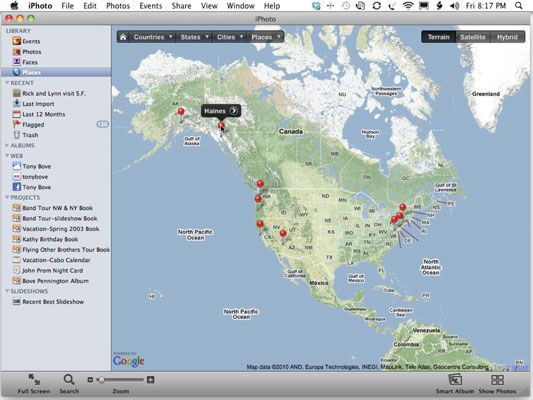 Parcourir par Lieux à visiter des endroits avec des photos.
Parcourir par Lieux à visiter des endroits avec des photos.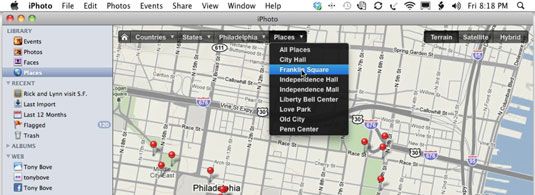 Choisissez endroits dans la zone visible de la carte.
Choisissez endroits dans la zone visible de la carte.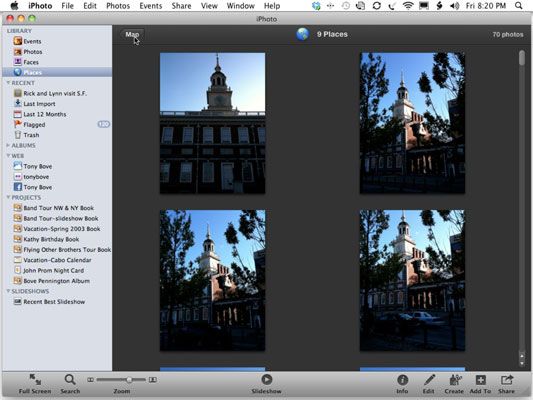 Voir toutes les photos de ces endroits.
Voir toutes les photos de ces endroits.





